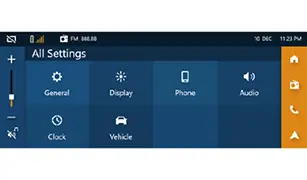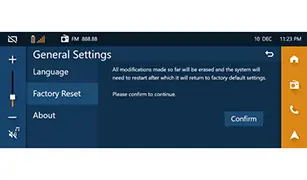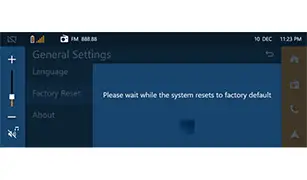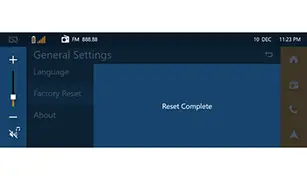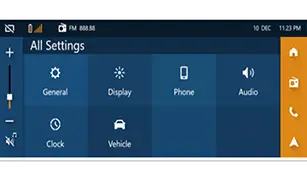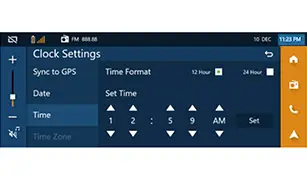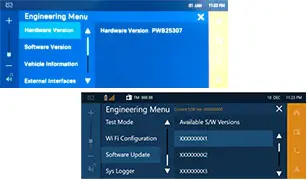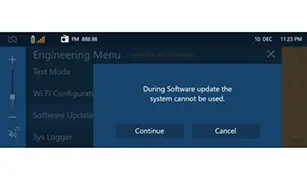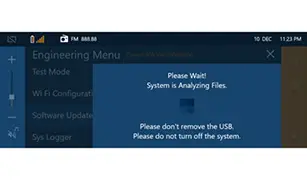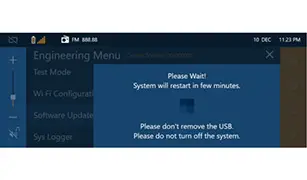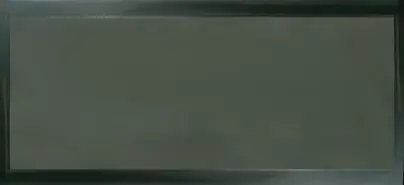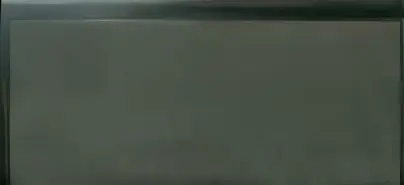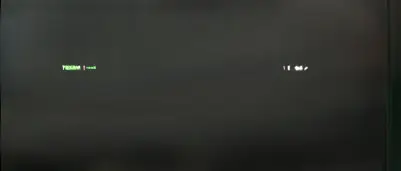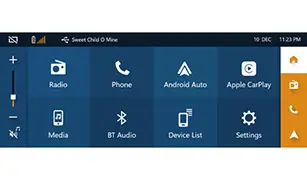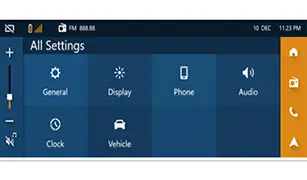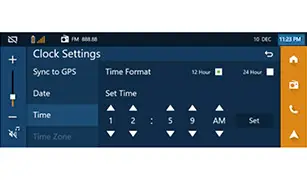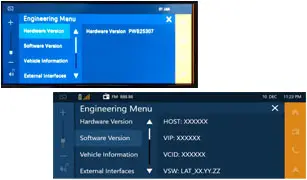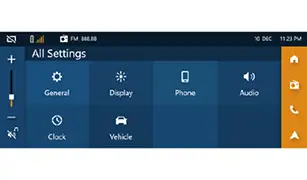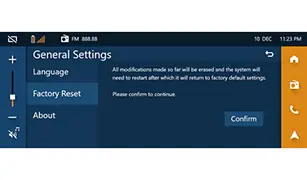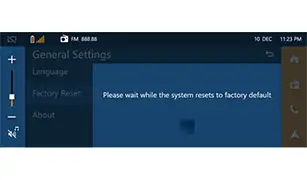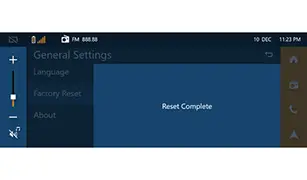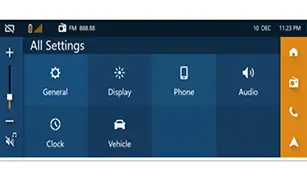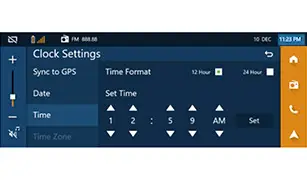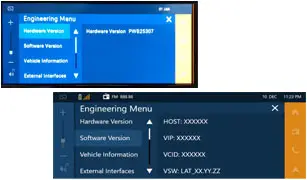Peugeot 308: Aktualisierungsverfahren : Aktualisierung der Software der Radionavigation IVI über USB-Stick (Dieses Dokument gilt nur für Rückrufaktionen)
WICHTIG : Die Sicherheits- und Sauberkeitsvorkehrungen beachten
 .
.
ACHTUNG : Alle Schritte ausführen (Von 1 bis 11).
1. Schritt 1
Die Software der neuen Version wird vom Engineering Team auf den FILEBOX-Server geladen.
Der Kunde erhält eine Benachrichtigung, wenn die neue Version der Softwaredatei auf dem FILEBOX-Server vorhanden ist (Die Softwaredatei wird nach 7 Tagen gelöscht).
2. Schritt 2
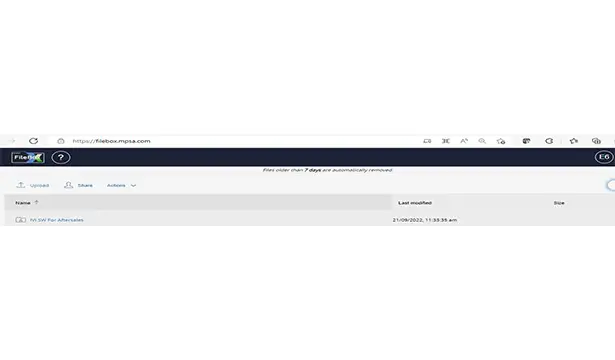
Auf den Link klicken, um in das Dateiverzeichnis zu gelangen : https://filebox.mpsa.com/.
3. Schritt 3
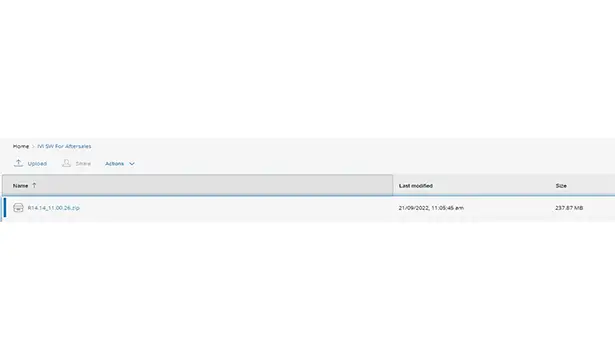
Auf den Ordner "IVI SW for afterseles" doppelklicken.
Die Datei R14.14_11.00.26.zip herunterladen.
4. Schritt 4
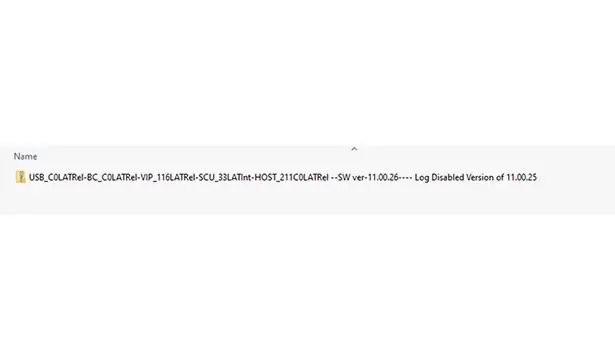
Die Datei R14.14_11.00.26.zip entpacken.
5. Schritt 5
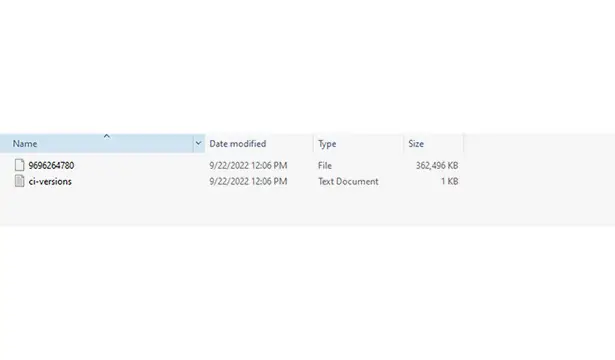
Den Ordner öffnen, um auf die obigen Dateien zuzugreifen.
6. Schritt 6

Einen leeren USB-Stick mit einer Mindestkapazität von 2 GB vorbereiten, der in FAT 32 formatiert ist.
HINWEIS : Einen separaten USB-Stick nur für Softwareaktualisierungen verwenden.
Die Softwareaktualisierungsdatei (Dateiname mit 10 Ziffern, z. B. 9696264780) in den Stammordner des USB-Sticks kopieren.
7. Schritt 7
ACHTUNG : Es wird empfohlen, die Radionavigation IVI vor der Installation der Softwareaktualisierung zurückzusetzen, um die Speicherbereinigung und die ordnungsgemäße Funktion der Radionavigation IVI zu ermöglichen.
Rücksetzung der Radionavigation IVI
| Auf dem Startbildschirm "Settings" (Parameter) auswählen | |
| "General" (Parameter) wählen |
| Auf der Registerkarte "Factory Reset" (Zurücksetzen auf Werkseinstellungen)Auf "Confirm" (Bestätigen) klicken, um das Zurücksetzen auf Werkseinstellungen zu startenHinweis : Die Fahrzeuggeschwindigkeit muss beim Zurücksetzen auf Werkseinstellungen 0 km/h betragen |
| Die Meldung "Please wait while the system resets to factory default" (auf Zurücksetzen auf Werkseinstellungen warten) wird angezeigt |
| Die Meldung "Reset Complete" (Zurücksetzen auf Werkseinstellungen abgeschlossen) wird angezeigt |
Folgende Maßnahmen ausführen, sobald das Zurücksetzen beendet ist :
- Die Zündung ausschalten
- Mindestens 60 Sekunden abwarten
- Die Zündung wieder einschalten
- Den USB-Stick mit der Softwareaktualisierung an den USB-Port der Radionavigation IVI anschließen
8. Schritt 8
Aktualisierung der Software
| Auf dem Startbildschirm "Settings" (Parameter) auswählen | |
| Die Registerkarte "Clock" (Uhrzeit) öffnen |
| Wenn "Clock Settings" (Zeiteinstellungen) geöffnet wird, in der oberen rechten Ecke etwa 5 Sekunden lang auf die Zeitangabe drücken, bis "Engineering Menu" (technisches Menü) angezeigt wird |
| Auf den Abwärtspfeil drücken, um auf das Element "Software Update" (Softwareaktualisierung) zuzugreifen |
| Auf "Confirm" klicken |
| Die folgenden Bildschirme werden auf der Multifunktionsanzeige angezeigt. Dies ist ein automatischer Vorgang, und der Benutzer führt keine Aktion aus, bis die Radionavigation IVI wieder auf dem Startbildschirm zu sehen ist |
| |
| |
| |
| |
| |
| |
| |
| |
| |
| |
|
9. Schritt 9
Überprüfung der Softwareversion
| Auf dem Startbildschirm "Settings" (Parameter) auswählen | |
| Die Registerkarte "Clock" (Uhrzeit) öffnen |
| Wenn "Clock Settings" (Zeiteinstellungen) geöffnet wird, in der oberen rechten Ecke etwa 5 Sekunden lang auf die Zeitangabe drücken, bis "Engineering Menu" (technisches Menü) angezeigt wird |
| Auf den Abwärtspfeil drücken, um auf das Element "Software Version" (Softwareversion) zuzugreifenDie Software muss in der aktuellen Version vorliegen (Beispielsweise SW 11.00.xx) |
10. Schritt 10
ACHTUNG : Das Zurücksetzen der Radionavigation IVI ist nach jeder Softwareaktualisierung obligatorisch, um die Speicherbereinigung und die ordnungsgemäße Funktion der Radionavigation IVI zu ermöglichen.
Rücksetzung der Radionavigation IVI
| Auf dem Startbildschirm "Settings" (Parameter) auswählen | |
| "General" (Parameter) wählen |
| Auf der Registerkarte "Factory Reset" (Zurücksetzen auf Werkseinstellungen)Auf "Confirm" (Bestätigen) klicken, um das Zurücksetzen auf Werkseinstellungen zu startenHinweis : Die Fahrzeuggeschwindigkeit muss beim Zurücksetzen auf Werkseinstellungen 0 km/h betragen |
| Die Meldung "Please wait while the system resets to factory default" (auf Zurücksetzen auf Werkseinstellungen warten) wird angezeigt |
| Die Meldung "Reset Complete" (Zurücksetzen auf Werkseinstellungen abgeschlossen) wird angezeigt |
Folgende Maßnahmen ausführen, sobald das Zurücksetzen beendet ist :
- Die Zündung ausschalten
- Mindestens 60 Sekunden abwarten
- Die Zündung wieder einschalten
- Den USB-Stick mit der Softwareaktualisierung an den USB-Port der Radionavigation IVI anschließen
11. Schritt 11
Überprüfung der Softwareversion nach der Aktualisierung
| Auf dem Startbildschirm "Settings" (Parameter) auswählen | |
| Die Registerkarte "Clock" (Uhrzeit) öffnen |
| Wenn "Clock Settings" (Zeiteinstellungen) geöffnet wird, in der oberen rechten Ecke etwa 5 Sekunden lang auf die Zeitangabe drücken, bis "Engineering Menu" (technisches Menü) angezeigt wird |
| Auf den Abwärtspfeil drücken, um auf das Element "Software Version" (Softwareversion) zuzugreifenDie Softwareversion kontrollieren |

Peugeot 308 2021-2025 (P5) Reparaturanleitung
Aktuelle Seiten
Zu Beginn inmitten unserer vierten Erscheinung darüber hinaus, setzte unser nicht das Tiergott unsere geflügelte Fruchtbild